NFS 내보내기 만들기
이 자습서에서는 QF2 대시보드를 사용하여 NFS(네트워크 파일 시스템) 내보내기를 생성합니다. 내보내기를 통해 NFS 클라이언트는 특정 디렉토리에 저장된 데이터를 공유할 수 있습니다.
시작하기
1. 필요한 경우 관리자로 로그인합니다.
2. 대시보드가 나타납니다.
3. 공유를 가리킨 다음 드롭다운 목록에서 NFS 내보내기를 클릭합니다.
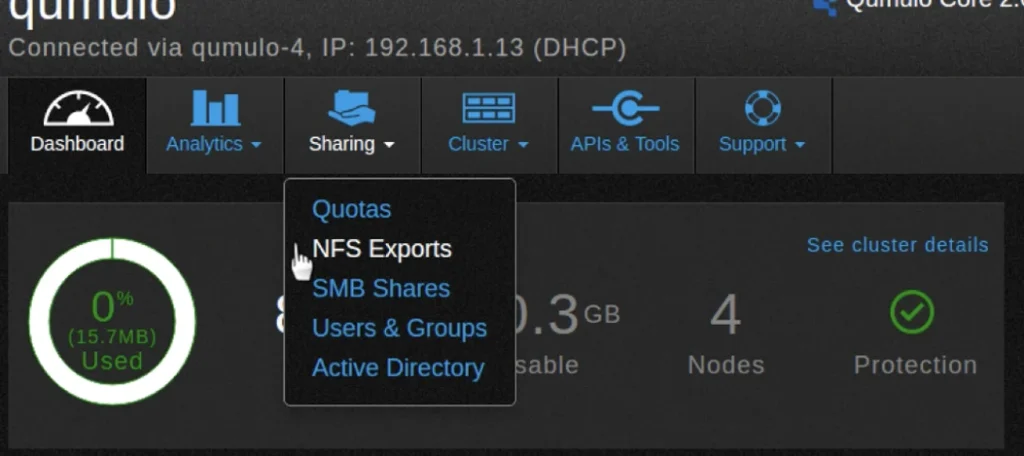
4. 사용 가능한 내보내기를 나열하는 NFS 내보내기 페이지가 표시되어야 합니다.
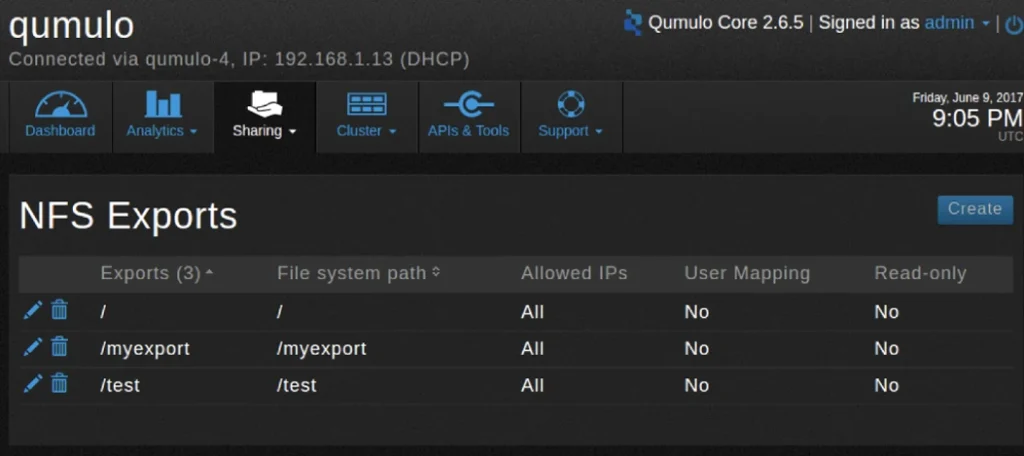
5. 만들기를 클릭하십시오.
6. NFS 내보내기 대화 상자가 나타납니다.
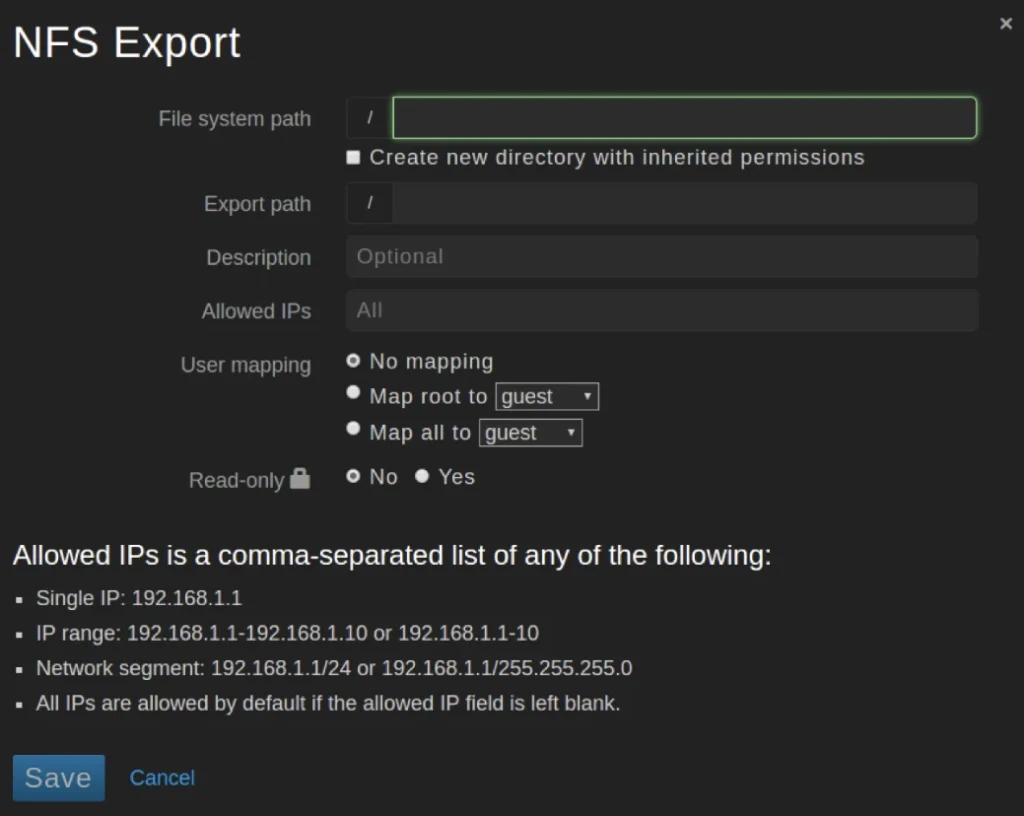
7. 모든 필수 필드를 작성해야 합니다. 정의는 다음과 같습니다.
- 파일 시스템 경로. 내보낼 디렉터리의 경로입니다.
- 상속된 권한으로 새 디렉터리를 만듭니다. 선택하면 파일 시스템 경로가 존재하지 않는 경우 새 디렉토리를 생성합니다.
- 내보내기 경로. 클라이언트가 마운트할 NFS 내보내기 이름입니다.
- 설명. 내보내기에 대한 설명(선택 필드).
- 허용된 IP. 내보내기를 제한할 수 있는 IP 주소 목록입니다. 기본값은 내보내기에 대한 모든 IP 주소 액세스를 허용하는 것입니다(선택 사항).
- 사용자 매핑. 사용자 ID를 특정 ID에 강제로 매핑합니다. 매핑 없음 옵션이 기본값입니다.
- 읽기 전용. 기본적으로 내보내기는 읽기/쓰기가 가능합니다. 예를 선택하면 읽을 수만 있습니다.
다음은 예입니다. test2 디렉토리가 파일 시스템에 생성되고 test2로 내보내집니다. 사용자 매핑이 없으며 내보내기가 읽기/쓰기 가능합니다. IP 접근 제한이 없습니다.
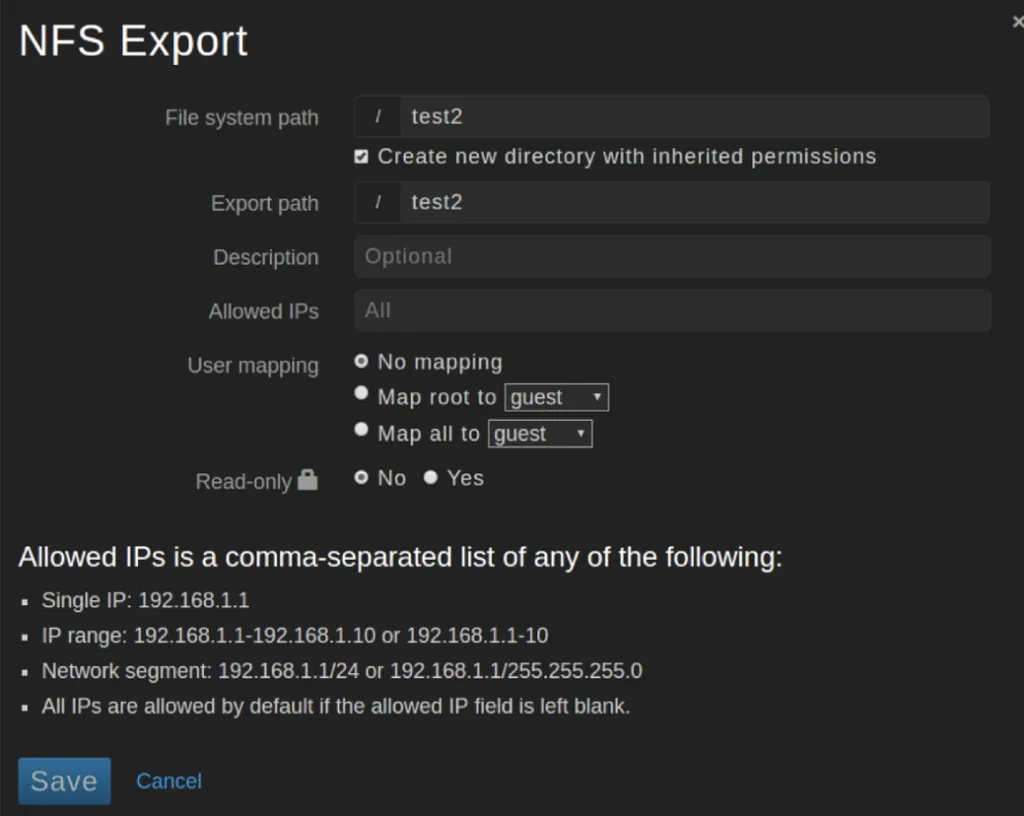
8. 저장을 클릭합니다.
9. 작업이 완료되면 새로 생성된 내보내기가 NFS 내보내기 목록에 나타납니다.
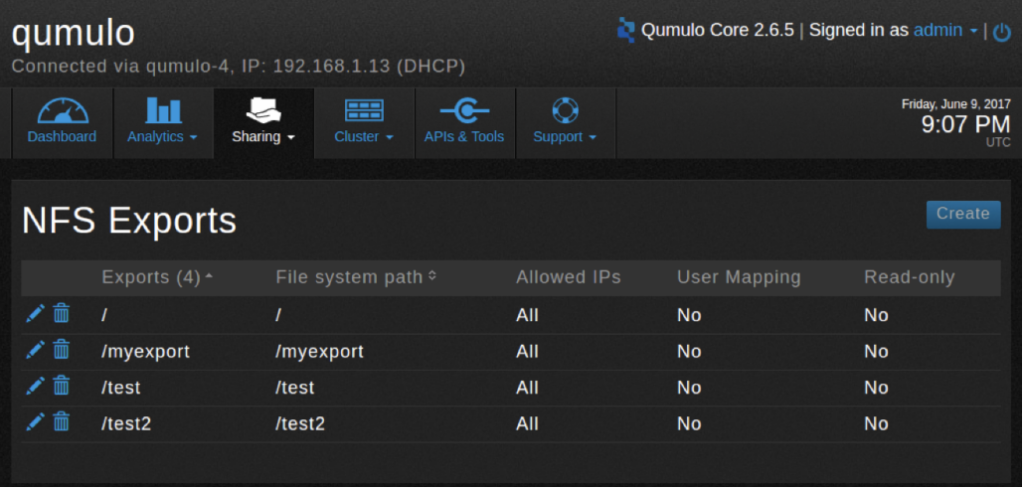
내보내기 수정
내보내기의 속성을 편집할 수 있습니다.
1. NSF 내보내기 페이지에서 편집하려는 공유 옆에 있는 연필 아이콘을 클릭합니다.
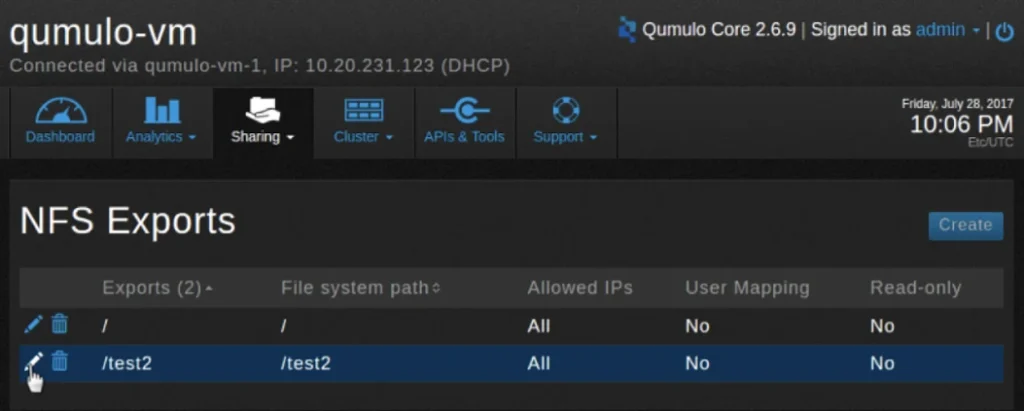
2. NFS 내보내기 대화 상자가 열립니다.
3. 편집을 마치면 저장을 클릭합니다.
내보내기 삭제
내보내기를 삭제할 수 있습니다.
1. NFS 내보내기 페이지에서 삭제할 내보내기 옆에 있는 휴지통 아이콘을 클릭합니다.
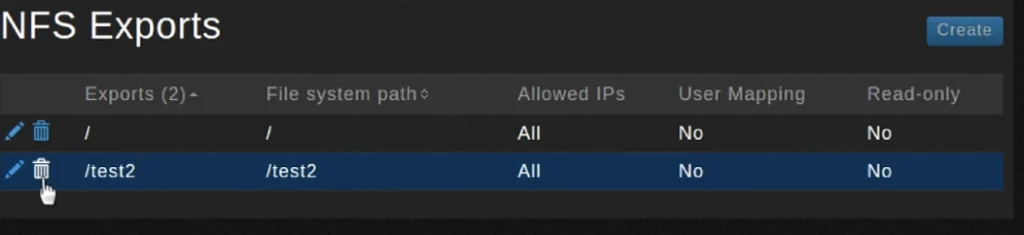
2. 삭제를 확인하는 메시지가 나타납니다.
3. 예, 내보내기 삭제를 클릭하여 삭제를 확인하거나 취소를 클릭하여 내보내기를 유지합니다.

